Aktualisiert December 2025 : Beenden Sie diese Fehlermeldungen und beschleunigen Sie Ihr Computersystem mit unserem Optimierungstool. Laden Sie es über diesen Link hier herunter.
- Laden Sie das Reparaturprogramm hier herunter und installieren Sie es.
- Lassen Sie es Ihren Computer scannen.
- Das Tool wird dann Ihren Computer reparieren.
Microsoft hat Office mit vielen Funktionen geladen. Zum Beispiel müssen wir uns bisher für die Bearbeitung eines PDFs auf andere Tools verlassen. Aber mit Office 2013/2016 können Sie PDFs sehr einfach bearbeiten. Es gibt viele Beispiele dieser Art. Aus Sicherheitsgründen haben Office Komponenten Sie immer vor den schädlichen Links gewarnt. Wenn Sie also solche Links in eine der Komponenten einbetten, erhalten Sie ein Warnfenster.
Die Blacklist-Sites gemäß Bing und Google gelten im Allgemeinen als schädliche Links, soweit es sich um Office Komponenten handelt. Aber manchmal kann es vorkommen, dass Sie Fehlalarme erhalten und Office eine Warnung vor schädlichen Links anzeigt. Wenn Sie die Warnfunktion für Hyperlink-Warnungen deaktivieren möchten, wird Ihnen in diesem Artikel gezeigt, wie Sie dies tun können.
Hyperlink-Warnungen in Office-Programmen deaktivieren
Wir empfehlen die Verwendung dieses Tools bei verschiedenen PC-Problemen.
Dieses Tool behebt häufige Computerfehler, schützt Sie vor Dateiverlust, Malware, Hardwareausfällen und optimiert Ihren PC für maximale Leistung. Beheben Sie PC-Probleme schnell und verhindern Sie, dass andere mit dieser Software arbeiten:
- Download dieses PC-Reparatur-Tool .
- Klicken Sie auf Scan starten, um Windows-Probleme zu finden, die PC-Probleme verursachen könnten.
- Klicken Sie auf Alle reparieren, um alle Probleme zu beheben.
Manuelles Verfahren
1. Öffnen Sie ein beliebiges Office Programm, klicken Sie auf FILE.
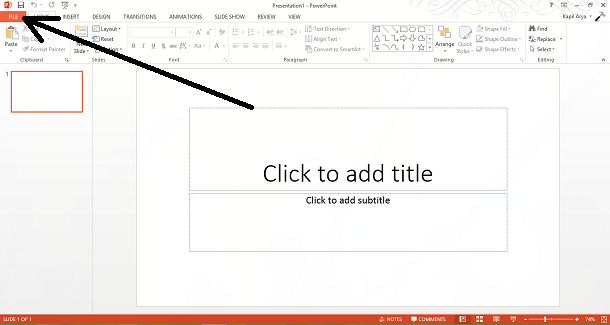
2. Klicken Sie nun im linken Bereich auf Optionen.
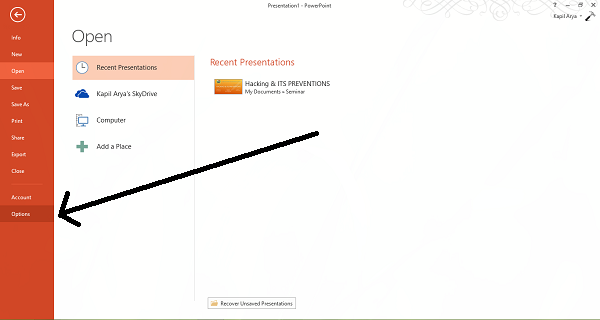
3. Fahren Sie fort, wählen Sie nun im folgenden Fenster zunächst Trust Center und klicken Sie dann auf Trust Center Settings.
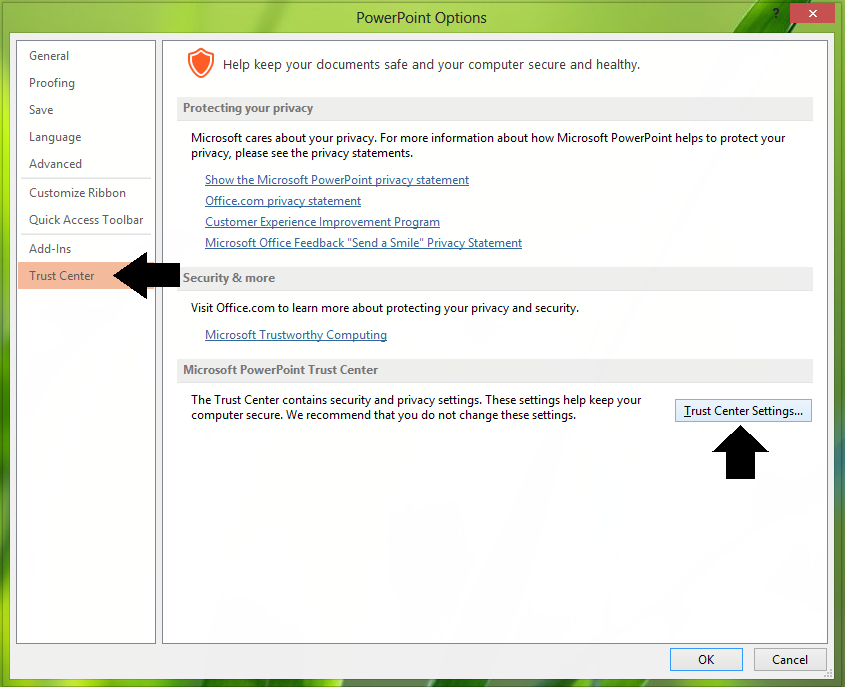
4. Deaktivieren Sie schließlich im Fenster Trust Center die Option Microsoft Office-Dokumente prüfen, die von verdächtigen Websites stammen oder mit diesen verlinken bis (Disable verdächtige Hyperlink-Warnungen. Klicken Sie auf OK.
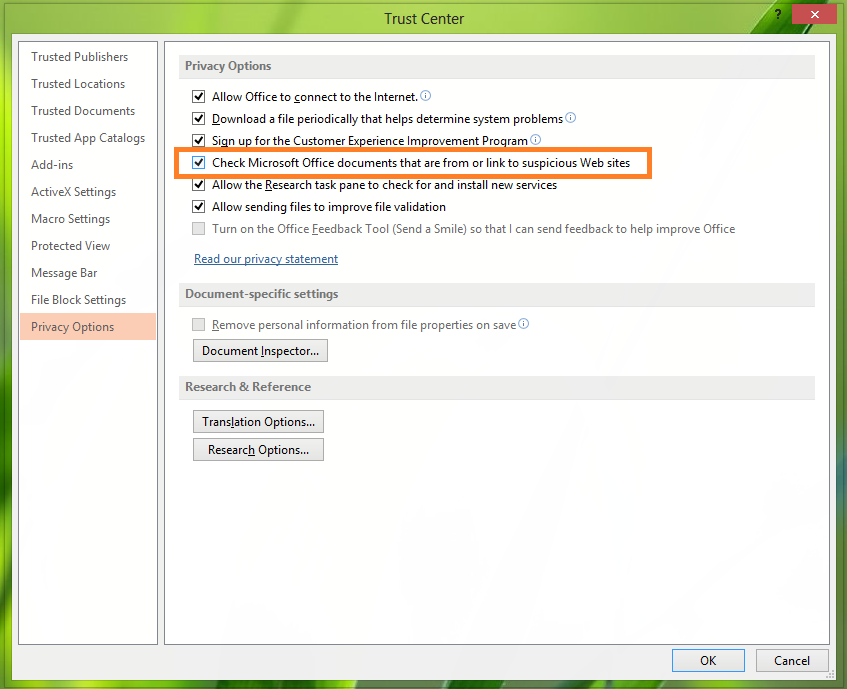
Auf diese Weise haben Sie Warnmeldungen für schädliche Links auf Websites erfolgreich deaktiviert. Jetzt sehen wir einen anderen Weg, dies zu tun.
Verwendung des Registrierungseditors
1. Drücken Sie Windows Key + R Kombination, geben Sie Regedt32.exe in Run Dialogfeld ein und drücken Sie Enter, um den Registry Editor zu öffnen.

2. Navigieren Sie zum folgenden Ort:
HKEY_CURRENT_USERSoftwareMicrosoftOffice15.0CommonSecurity
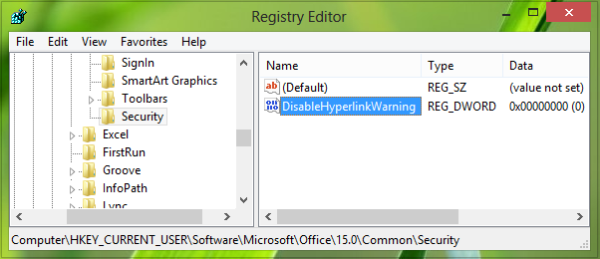
Wenn es nicht existiert, erstellen Sie es.
3. Erstellen Sie nun im rechten Bereich dieser Position ein neues DWORD mit Rechtsklick -> Neu -> DWORD Value. Benennen Sie dieses neu erstellte DWORD mit DisableHyperlinkWarning. Doppelklicken Sie auf das gleiche DWORD, um es zu ändern:
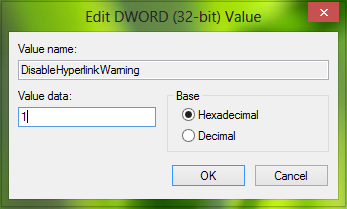
4. In das oben gezeigte Feld geben Sie die Wertdaten als 1 bis verdächtige Hyperlink-Warnungen oder 0 bis sie ein (Standardeinstellung). Klicken Sie auf OK. Sie können den Registrierungseditor schließen und neu starten, um Ergebnisse zu erhalten.
Das ist es!
EMPFOHLEN: Klicken Sie hier, um Windows-Fehler zu beheben und die Systemleistung zu optimieren
